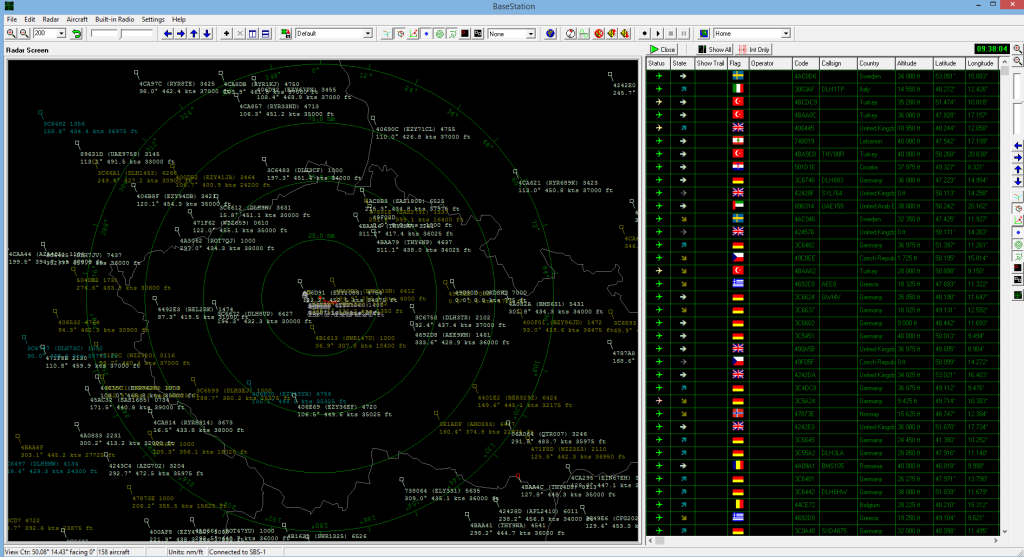V kapitole o historii vizualizace letecké dopravy jsem se trochu podrobněji zaobíral jednotlivými programy pro zobrazení aktuální vzdušné situace. Servery zobrazující letecký provoz na principu webových stránek a Google map mne historicky příliš nezajímaly, jelikož zde chybí spousta funkcionalit. Tyto zobrazovače jsou jsou samozřejmě dobré pro rychlý náhled toho, co se děje na nebi, ale na nějaké delší vážnější sledování zájmových letadel, logování provozu a vykreslování trailů to příliš vhodné není.
V tomto směru jednoznačně vítězí dnes již starší, ale stále plně funkční program Base Station, který vám umožňuje vizualizovat a sledovat leteckou dopravu na velmi profesionální úrovni. V následujících kapitolách se podívám podrobněji na jeho zprovoznění a úpravu tak, aby jste mohli sledovat leteckou situaci přehledně a efektivně.
Instalace programu Base Station
Program Base Station je zdarma, ale jelikož již firma Kinetic Avionics neexistuje, je trochu problém jej vlastně stáhnout a tak jsem tento program dal k dispozici ke stažení zde.
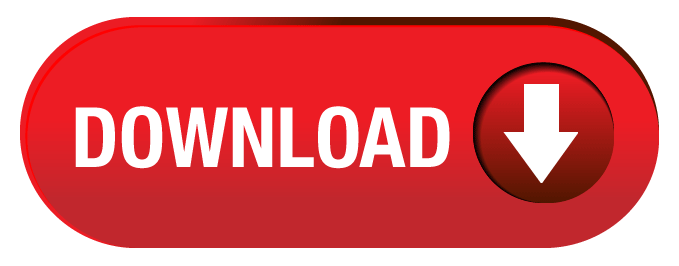
Jedná se o instalační balík, který jen rozbalíte a nainstalujete, instalace je možná jak na 32, tak na 64 bitovém systému, rozdíl bude jen v tom, do jakého adresáře si program nainstaluje své automaticky ukládané soubory (s těmito soubory budeme pracovat později).
První nemilé překvapení vás může potkat hned po instalaci, pokud nemáte k dispozici originální přijímač SBS-1/3 (což drtivá většina uživatelů nemá). Program totiž vyžaduje přítomnost FTDI knihovny v systému, který slouží pro ovládání přijímače. Můžete se tedy setkat s následující hláškou:
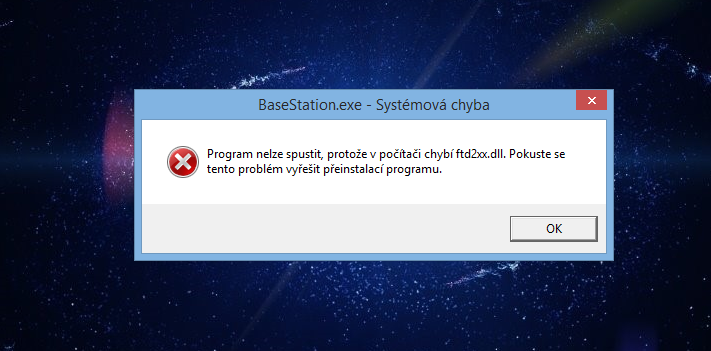
Pokud nevlastníte originální přijímač, nic se neděje, stačí zkopírovat FTDI knihovnu ručně do systému. Program totiž neřeší, zda je knihovna nainstalována, ale jen zjišťuje její přítomnost v adresáři. Příslušnou knihovnu je možné stáhnout zde:
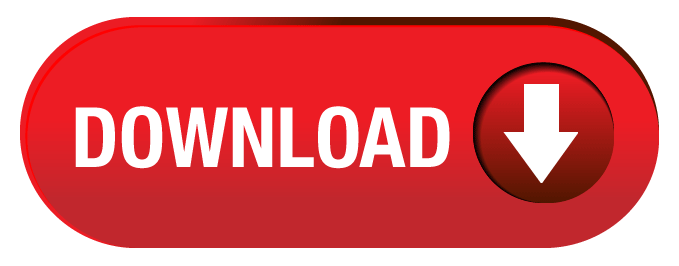
Knihovnu ft2xx.dll je potřeba zkopírovat do adresáře WINDOWS/SYSTEM32 a v případě 64 bitového systému ještě do WINDOWS/SysWOW64 (budou nutná Admin oprávnění). Po zkopírování knihovny na příslušné místo by se již Base Station měl spustit. Přejdeme na krok 1. určení vašeho QTH.

V této obrazovce musíte nastavit své souřadnice (v desetinném tvaru),pokud je znáte, nebo vybrat nejbližší velké město. Tato volba je důležitá, pokud sledujete provoz na zemi. Base Station má v sobě limitaci vzdálenosti od letiště nastavenou na 90 NM. V praxi to znamená, že pokud vidíte pozemní provoz na letišti, musíte se automaticky nacházet ve vzdálenosti do 90 NM od něj, pokud tomu tak není, jedná se pravděpodobně o chybná data a Base Station (dále jen BS) začne vykreslovat letadla s offsetem rovnajícím se rozdílu toho, co uvádí pozemní stanice a toho, co máte uvedeno jako vaše QTH. Tento údaj je tedy velmi důležitý také v případě, že někam cestujete (například malý výlet do Anglie).
V programu můžete později nastavit i více QTH a jednoduše mezi nimi přepínat, pokud se ale pohybujete v rámci Čech, bohatě vám stačí mít nastaveno QTH na Prahu. Správné nastavení QTH je také důležité, pokud se například připojujete do sítě (například CZ SBSnet), kde mohou být vidět pozemní stanice na Ruzyni, aby byla letadla a auta umístěna správně na ranvejích a pojezdových plochách.
Program BS si zaznamenává číslo databáze letadel. Pokud by jste do programu zkopírovali cizí databázi, budete opět vyzváni k zadání místního QTH.
Následuje obrazovka která se zobrazí jen při prvním spuštění, ve které si zvolíte, jaký typ hardwaru máte připojený k počítači:
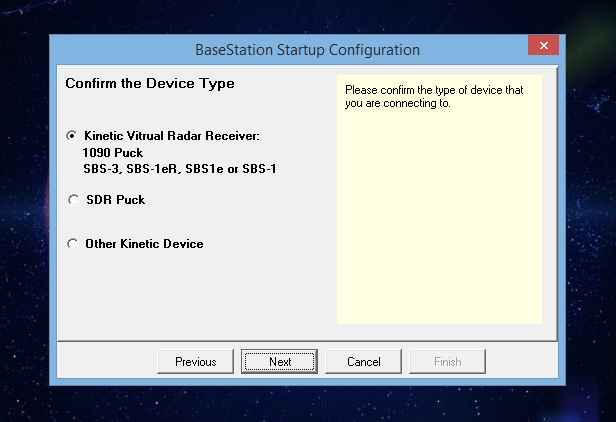
Zde je potřeba zvolit první volbu jasná a to i případě, že se připojujete ne jen k přijímači, ale třeba k serveru. Poté jste vyzváni aby jste zvolili, jak je přijímač připojen, zda se jedná o USB nebo ETHERNET (zadáváte IP adresu serveru) a následuje test připojení zařízení.
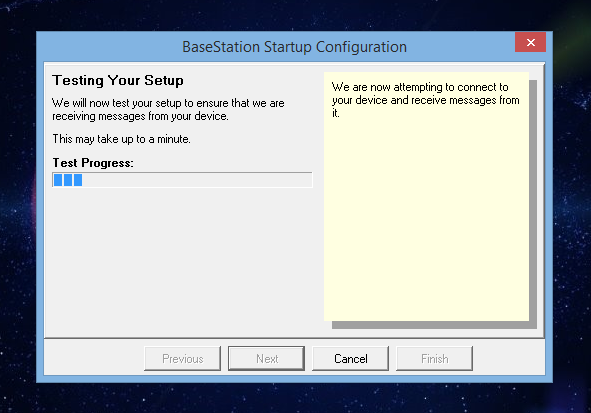
Pokud nemáte ani zařízení SBS ani adresu serveru, nic se neděje. Stačí kliknout na CANCEL a program se spustí. Pokud máte již IP adresu serveru, tak ji můžete zadat a tento test projde za pár vteřin a budete přivítáni v programu.
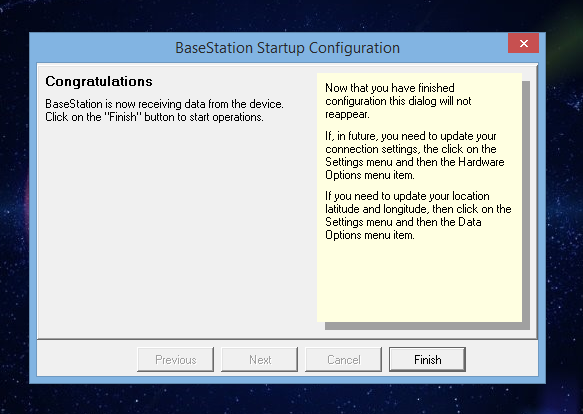
Pokud proces vystornujete musíte potvrdit hlášku:
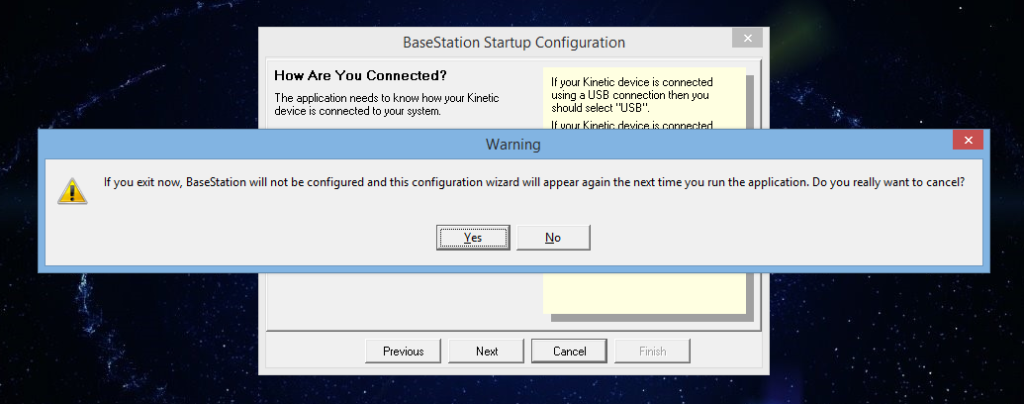
Když tuto hlášku potvrdíte, tím se vám spustí základní obrazovka programu Base Station, mapa bude vycentrovaná na vámi zadané souřadnice QTH nebo velké město a grafické podklady budou ty, které jsou v základu nahrané přímo v programu BS:
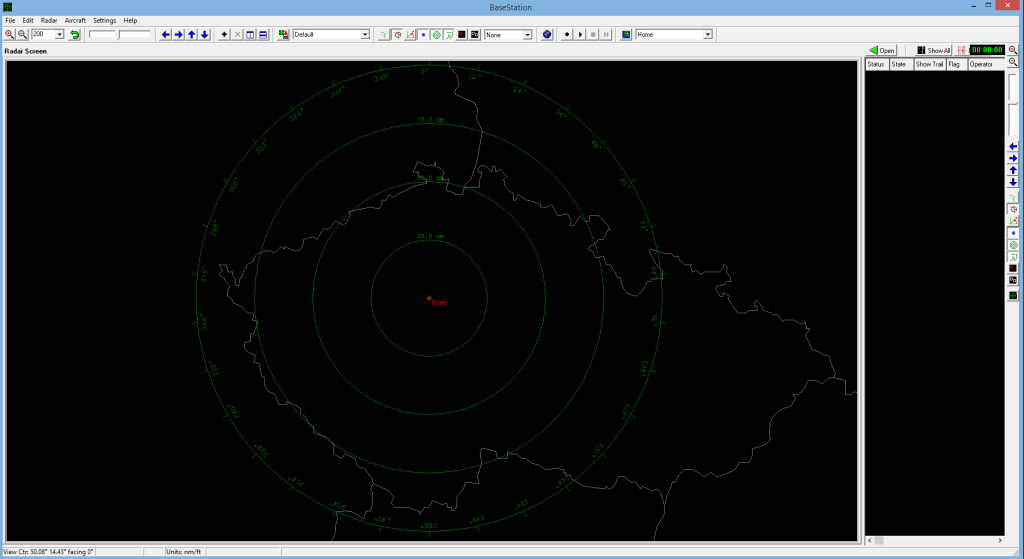
Nyní bude potřeba nastavit připojení přijímače. Pokud máte IP adresu serveru CZ SBSNETu, nebo vám běží server lokálně (viz další kapitola), bude nutné nastavit připojení přijímače. Nejprve přejděte do následujícího menu:
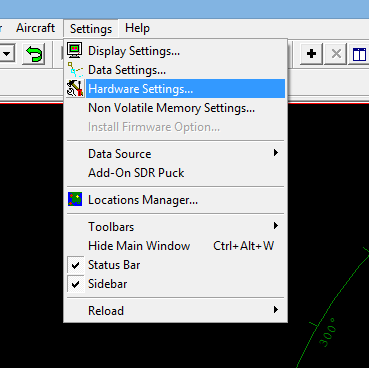
Zde klikněte na „Hardware settings“, tím se dostanete do nastavení připojení přijímače pomocí sítě a zde klikněte na záložku „NETWORK“:
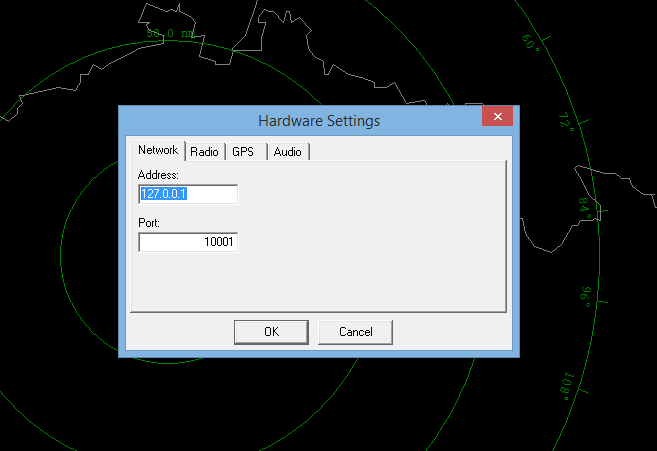
Zde tedy zadejte IP adresu serveru nebo lokální adresu „127.0.0.1“, pokud máte přijímač připojený přímo spočítači. Po potvrzení OK, je nutné ještě Base Station přepnout na připojení po síti. To je realizováno pomocí menu typu připojení „Data Source“ a zde zvolte „Use Network“.
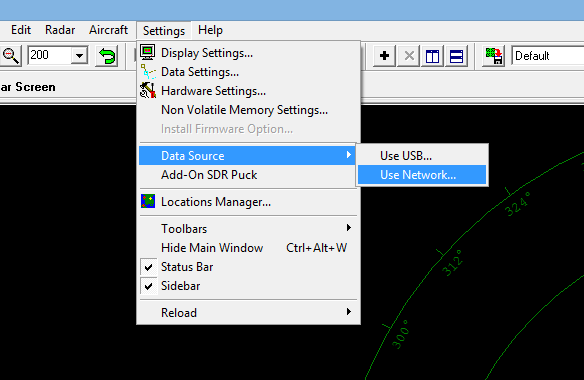
Po odklepnutí hlášky, zda opravdu chcete přepnout BS do režimu sítě, se program automaticky připojuje na přijímač nebo server. Není potřeba program zbytečně restartovat. Pokud se připojujete na přijímač s velkým datovým streamem (nebo výstup ze serveru) , může připojení trvat i několik desítek vteřin, pak se již letadla zobrazují plynule. V době, kdy čekáte na data, ale přijímač nebo server již odpověděl, že je přítomen, v pravém horním rohu uvidíte jak se zastavil aktuální čas. Pokud by časomíra běžela bez krátkého „zaseknutí“, znamená to, že přijímač nebo server neodpovídá a někde se stala chyba (nesprávná IP adresa serveru nebo lokálního překladače dat).
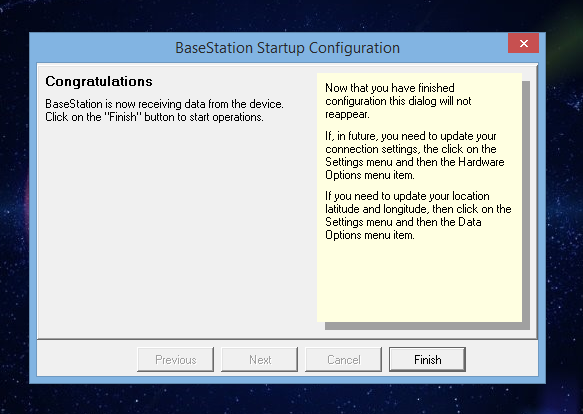
Po opětovném spuštění Base Station je možné, že se opět objeví test připojení, ale tentokrát bude úspěšný, protože už máte zadané platné informace pro připojení. Při dalším spuštění již tento test neprobíhá i kdyby se měnilo nastavení BS.
Pokud máte zadanou špatnou IP adresu nebo port přijímače a po následujícím spuštění proběhne neúspěšný test, objeví se tato hláška:
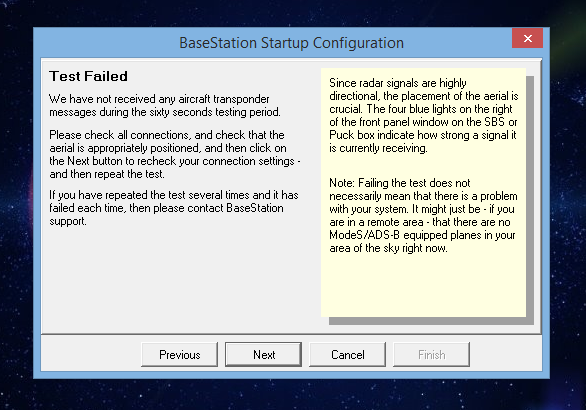
Nic se neděje, klepnete na CANCEL a program se vám normálně spustí a dle instrukcí výše opravíte adresu přijímače.
Když se program BS úspěšně připojí na přijímač nebo server, uvidíte již první informace jak v tabulce letů, tak na hlavní radarové obrazovce. Nyní zatím ještě bez jakékoliv personalizace a na ní se podíváme v následující kapitole.